windows硬件加速gpu计划 win10开启gpu计划的具体步骤
更新时间:2024-02-15 09:41:57作者:yang
微软宣布了一项令人振奋的消息——Windows硬件加速GPU计划,这一计划旨在通过利用计算机的图形处理单元(GPU)来提升Windows 10操作系统的性能和流畅度。对于许多用户而言,这无疑是一个令人兴奋的消息,因为它将为他们带来更好的电脑体验。具体来说如何开启这一GPU计划呢?在本文中我们将为您介绍Windows 10开启GPU计划的具体步骤,让您轻松享受到更快速、更出色的计算体验。
具体操作方法如下:
1.首先我们通过快捷键“win+r”打开运行对话框,输入指令“regedit”回车确认;
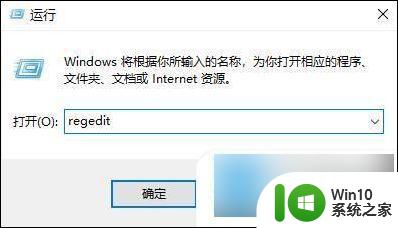
2.接下来依次开启:
HKEY_LOCAL_MACHINE_SYSTEM_CurrentControlSet_Control_GraphicsDrivers;
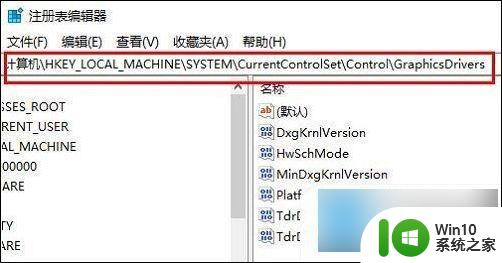
3.接在我们在该界面之中打开“hwschmode”将其数值修改为“2”,然后重启系统;
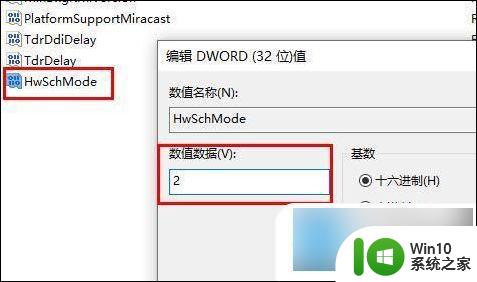
4.系统重启后按下快捷键“win+i”打开windows设置,选择“系统”选项;
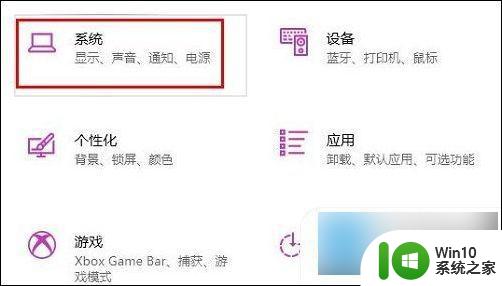
5.然后在其中单击左侧任务栏中的“显示”选项;
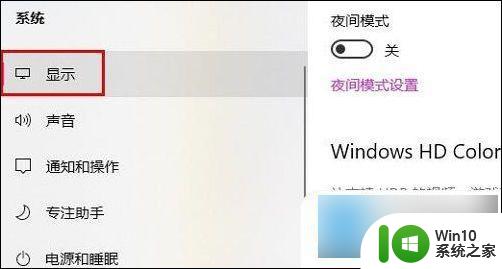
6.最后点击右侧的“图形设置”就可以找到“硬件加速gpu计划”啦。
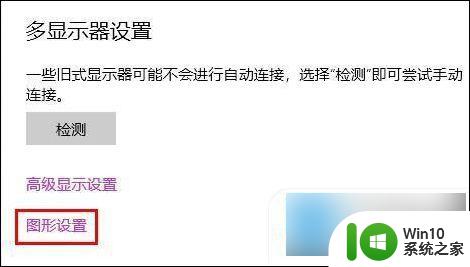
以上是Windows硬件加速GPU计划的全部内容,如果出现这种现象,您可以尝试根据我的方法来解决,希望对大家有所帮助。
windows硬件加速gpu计划 win10开启gpu计划的具体步骤相关教程
- win10硬件加速gpu计划缺失的影响及解决方法 如何解决win10缺少gpu硬件加速计划的问题
- win10英雄联盟gpu退出 Win10如何关闭GPU硬件加速计划
- win10系统添加gpu计划的方法 win10系统如何添加GPU计划
- win10添加计划任务的详细步骤 win10如何添加计划任务的具体操作步骤
- win10如何开启gpu加速 win10 gpu加速怎么开启
- 新版win10打开gpu加速设置方法 win10如何开启GPU加速功能
- win10电脑调整计划亮度如何更改 win10调整计划亮度设置步骤
- win10打开任务计划程序的方法 win10计划任务在哪里打开
- win10任务计划程序在哪里开启 win10任务计划程序如何使用
- windows10计划 Win10系统如何查看任务计划程序详细步骤
- win10打开gpu加速的方法 win10怎么打开gpu加速
- 任务计划程序win10 win10中任务计划程序库的打开方法
- 蜘蛛侠:暗影之网win10无法运行解决方法 蜘蛛侠暗影之网win10闪退解决方法
- win10玩只狼:影逝二度游戏卡顿什么原因 win10玩只狼:影逝二度游戏卡顿的处理方法 win10只狼影逝二度游戏卡顿解决方法
- 《极品飞车13:变速》win10无法启动解决方法 极品飞车13变速win10闪退解决方法
- win10桌面图标设置没有权限访问如何处理 Win10桌面图标权限访问被拒绝怎么办
win10系统教程推荐
- 1 蜘蛛侠:暗影之网win10无法运行解决方法 蜘蛛侠暗影之网win10闪退解决方法
- 2 win10桌面图标设置没有权限访问如何处理 Win10桌面图标权限访问被拒绝怎么办
- 3 win10关闭个人信息收集的最佳方法 如何在win10中关闭个人信息收集
- 4 英雄联盟win10无法初始化图像设备怎么办 英雄联盟win10启动黑屏怎么解决
- 5 win10需要来自system权限才能删除解决方法 Win10删除文件需要管理员权限解决方法
- 6 win10电脑查看激活密码的快捷方法 win10电脑激活密码查看方法
- 7 win10平板模式怎么切换电脑模式快捷键 win10平板模式如何切换至电脑模式
- 8 win10 usb无法识别鼠标无法操作如何修复 Win10 USB接口无法识别鼠标怎么办
- 9 笔记本电脑win10更新后开机黑屏很久才有画面如何修复 win10更新后笔记本电脑开机黑屏怎么办
- 10 电脑w10设备管理器里没有蓝牙怎么办 电脑w10蓝牙设备管理器找不到
win10系统推荐
- 1 番茄家园ghost win10 32位旗舰破解版v2023.12
- 2 索尼笔记本ghost win10 64位原版正式版v2023.12
- 3 系统之家ghost win10 64位u盘家庭版v2023.12
- 4 电脑公司ghost win10 64位官方破解版v2023.12
- 5 系统之家windows10 64位原版安装版v2023.12
- 6 深度技术ghost win10 64位极速稳定版v2023.12
- 7 雨林木风ghost win10 64位专业旗舰版v2023.12
- 8 电脑公司ghost win10 32位正式装机版v2023.12
- 9 系统之家ghost win10 64位专业版原版下载v2023.12
- 10 深度技术ghost win10 32位最新旗舰版v2023.11